Den väsentliga listan över genvägsgenvägar i Microsoft Outlook
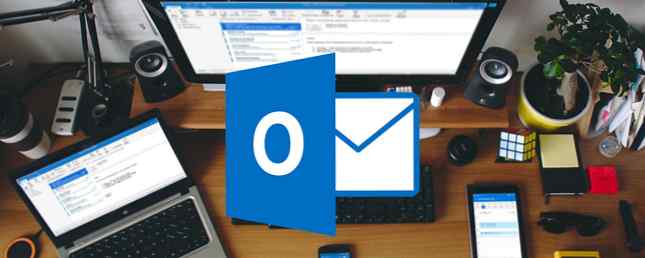
Av alla skrivbordet e-postklienter där ute är det ingen tvekan om att Microsoft Outlook är den mest kraftfulla och flexibla av dem alla. Men med att den är fylld med så många användbara funktioner kan det vara överväldigande och svårt att navigera om du inte känner till dessa väsentliga genvägar i Microsoft Outlook-tangentbord, som vi har gett dig i fuskformat.
| Tangentbordsgenväg | Beskrivning |
|---|---|
| Allmänna genvägar | |
| F1 | Hjälp |
| F3 | Hitta en kontakt eller ett annat objekt |
| F4 | Hitta eller ersätt |
| F7 | Stavnings kontroll |
| F9 | Kontrollera efter nya meddelanden |
| F11 | Hitta en kontakt |
| F12 | Spara som (endast i e-postvy) |
| Radera | Ta bort markerat objekt (meddelande, uppgift eller möte) |
| Skift + Ctrl + A | Skapa ett nytt möte |
| Skift + Ctrl + B | Öppna adressboken |
| Skift + Ctrl + C | Skapa en ny kontakt |
| Skift + Ctrl + E | Skapa en ny mapp |
| Skift + Ctrl + F | Öppna fönstret Avancerad sökning |
| Skift + Ctrl + H | Skapa ett nytt Office-dokument |
| Skift + Ctrl + I | Byt till inkorg |
| Skift + Ctrl + J | Skapa en ny journalinmatning |
| Skift + Ctrl + K | Skapa en ny uppgift |
| Skift + Ctrl + L | Skapa en ny kontaktgrupp |
| Skift + Ctrl + M | Skapa ett nytt meddelande |
| Skift + Ctrl + N | Skapa en ny anteckning |
| Skift + Ctrl + O | Byt till utkorgen |
| Skift + Ctrl + P | Öppna fönstret Ny sökmall |
| Skift + Ctrl + Q | Skapa en ny mötesförfrågan |
| Skift + Ctrl + U | Skapa en ny uppgiftsförfrågan |
| Ctrl + Alt + 2 | Växla till kalenderveckans arbetsvecka |
| Ctrl + Alt + 3 | Byt till kalendervy för hel vecka |
| Ctrl + Alt + 4 | Växla till månadens kalendervy |
| Meddelande genvägar | |
| Skift + Ctrl + R | Svara alla |
| Ctrl + A | Välj alla |
| Ctrl + B | Djärv |
| Ctrl + C | Kopiera vald text |
| Ctrl + F | Vidarebefordran |
| Ctrl + H | Hitta och ersätt text |
| Ctrl + K | Kontrollera namnen mot adressboken |
| Ctrl + O | Öppna |
| Ctrl + P | Skriva ut |
| Ctrl + Q | Markera valt meddelande läs |
| Ctrl + R | Svar |
| Ctrl + S | Spara meddelande som utkast |
| Ctrl + U | Markera valt meddelande oläst |
| Ctrl + V | Klistra in kopierad text |
| Ctrl + X | Klipp ut vald text |
| Ctrl + Y | Gå till mapp ... |
| Ctrl + Z | Ångra |
| Ctrl + Alt + J | Markera meddelande som Ej skräp |
| Ctrl + Alt + M | Markera meddelande för nedladdning |
| Alt + S | Skicka meddelande |
| Snabbnavigering | |
| Ctrl + 1 | Byt till Mailvy |
| Ctrl + 2 | Byt till kalendervy |
| Ctrl + 3 | Växla till kontaktvy |
| Ctrl + 4 | Byt till uppgiftsvy |
| Ctrl + 5 | Byt till Notes |
| Ctrl + 6 | Byt till mapplista |
| Ctrl + 7 | Byt till genvägar |
| Ctrl + Period | Byt till nästa öppna meddelande |
| Ctrl + Comma | Byt till föregående öppet meddelande |
| Alt + H | Gå till fliken Startsida |
| Alt + Vänster | Gå till föregående vy i huvudfönstret i Outlook |
| Alt + Höger | Gå till nästa vy i huvudfönstret i Outlook |
När du har behärskat dessa kortkommandon kan du ta produktiviteten till nästa nivå genom att lära dig de bästa metoderna för Microsoft Outlook. 6 Bästa praxis för Outlook för att öka ditt arbetsflöde 6 Bästa praxis för Outlook för att öka ditt arbetsflöde Om du spenderar allvarliga belopp av tiden med Outlook, bör du undersöka ditt arbetsflöde. Gör ditt emailarbete för dig och spara tid för mer viktiga uppgifter. Läs mer och inkludera dessa användbara tillägg för Microsoft Outlook 6 Gratis Microsoft Outlook-tillägg för bättre e-postmeddelanden 6 Gratis Microsoft Outlook-tillägg för bättre e-posttillägg Tillägg kan lägga till funktionalitet som Outlook saknas som standard. Vi visar dig sex gratis tillägg för att öka produktiviteten och roliga inom Outlook. Läs mer . Och om du någonsin stöter på några problem, var noga med att du känner till de här stegen för att fixa nästan alla problem i Microsoft Outlook. Hur fixar vanliga Microsoft Outlook-problem. Hur löser du vanliga Microsoft Outlook-problem? Uppstår Microsoft Outlook på dig? Vi har sammanställt korrigeringar som ska ta hand om alla de vanligaste problemen. Du kommer tillbaka i affärer på nolltid. Läs mer .
Utforska mer om: Cheat Sheet, Tangentbordsgenvägar, Microsoft Outlook.


